La herramienta Reflejar sirve para reflejar (invertir la posición de) un elemento seleccionado del modelo, utilizando para ello una línea como eje de simetría. Puede designar el eje de reflejo o dibujar un eje temporal. Use la herramienta Reflejar para voltear un elemento seleccionado, o para copiar un elemento e invertir su posición en un paso.
Por ejemplo, si refleja un muro en un plano de referencia, el muro se voltea frente al original.
- Hacer lo siguiente:
- Seleccione el elemento que desee reflejar y, en la ficha Modificar |<Elemento>
 grupo Modificar, haga clic en
grupo Modificar, haga clic en  (Reflejar - Seleccionar eje) o en
(Reflejar - Seleccionar eje) o en  (Reflejar - Dibujar eje).
(Reflejar - Dibujar eje). - Haga clic en la ficha Modificar
 grupo Modificar y haga clic en
grupo Modificar y haga clic en  (Reflejar - Seleccionar eje) o
(Reflejar - Seleccionar eje) o  (Reflejar - Dibujar eje). A continuación, seleccione el elemento que desee reflejar y pulse Intro.
(Reflejar - Dibujar eje). A continuación, seleccione el elemento que desee reflejar y pulse Intro.
Consejo: Puede designar elementos insertados, por ejemplo puertas y ventanas, sin designar sus anfitriones.Para seleccionar la línea que representa el eje reflejado, seleccione Seleccionar eje de reflejo. Para crear el boceto de una línea de eje reflejado temporal, seleccione Dibujar eje de reflejo.
- Seleccione el elemento que desee reflejar y, en la ficha Modificar |<Elemento>
- Para mover el elemento seleccionado (en lugar de crear una copia), desactive Copiar en la barra de opciones.
- Seleccione o dibuje la línea que se va a usar como eje reflejado.
Puede seleccionar solo una línea o un plano de referencia sobre el que el cursor pueda ajustarse mediante forzado de cursor. No se puede reflejar ningún componente en un espacio vacío.
Revit mueve o copia el elemento seleccionado e invierte su posición frente al eje seleccionado.
Ejemplo
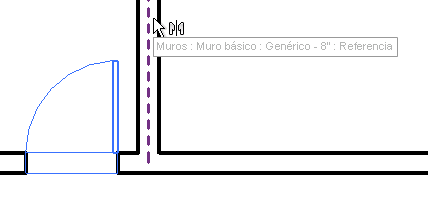
Selección del elemento que reflejar (y copiar) y el eje de simetría
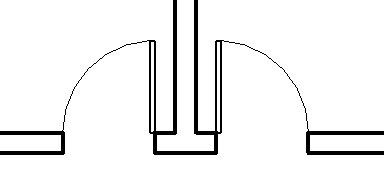
Puerta reflejada (y copiada)
Ejemplo estructural
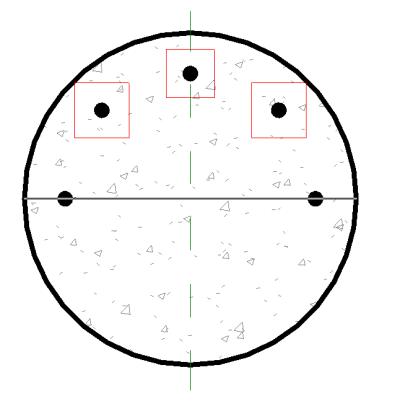
Selección del elemento que reflejar (y copiar) y el eje de simetría
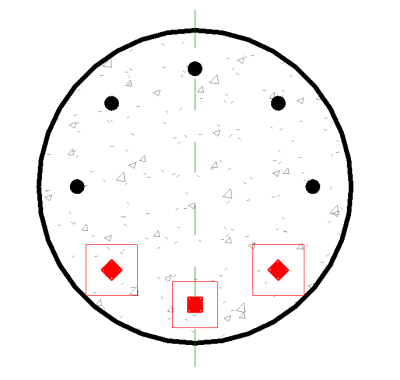
Armadura reflejada (y copiada)
Temas relacionados